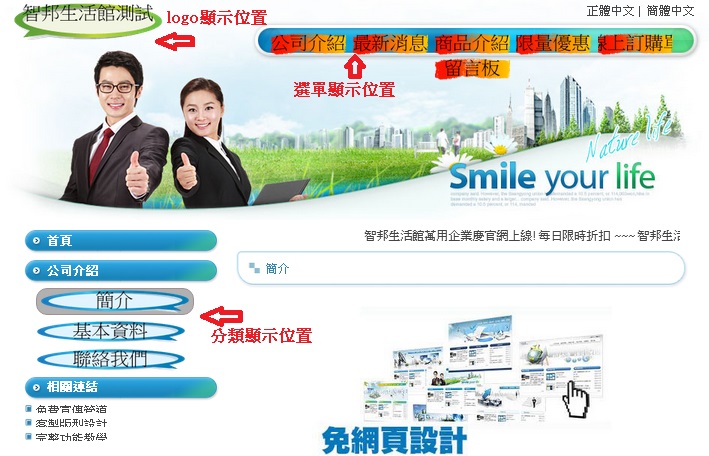選單設定
❶ 修改選單名稱:
請在"模組名稱"修改為要顯示的名稱,點"確認及儲存"
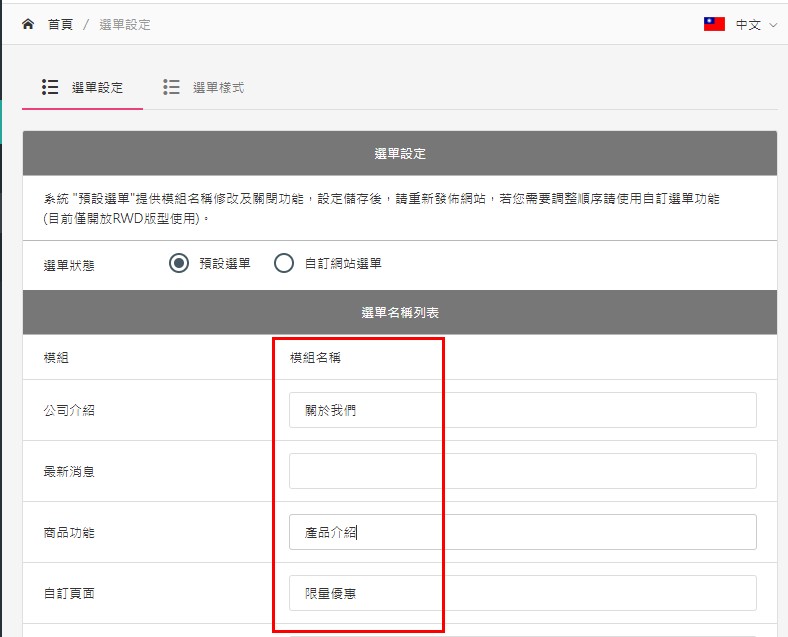
❷ 點"預覽發佈"後顯示前台的選單名稱即為"關於我們"
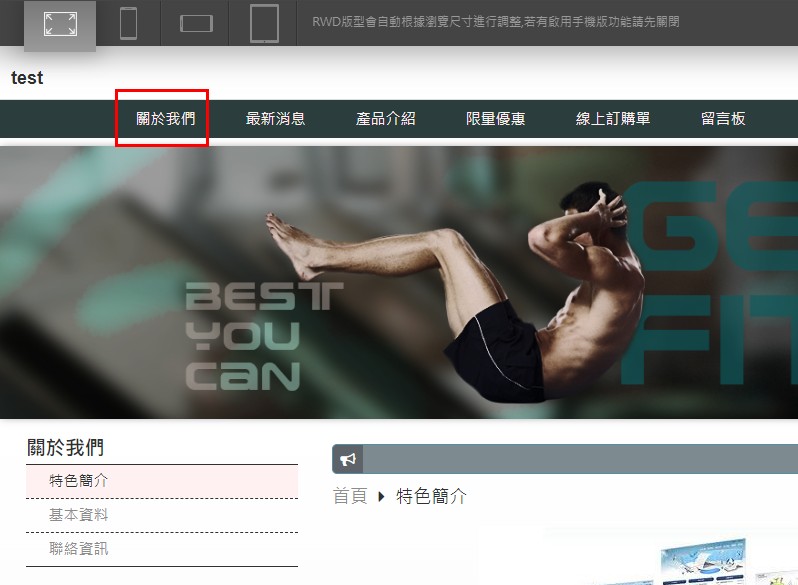
❸ 選單狀態列表:
預設頁面為全部開啟
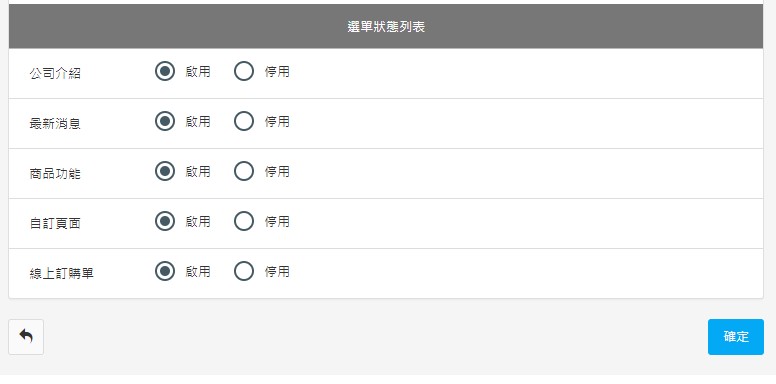
如有頁面不想顯示在網頁,請點選"停用",再按"確認及儲存"。
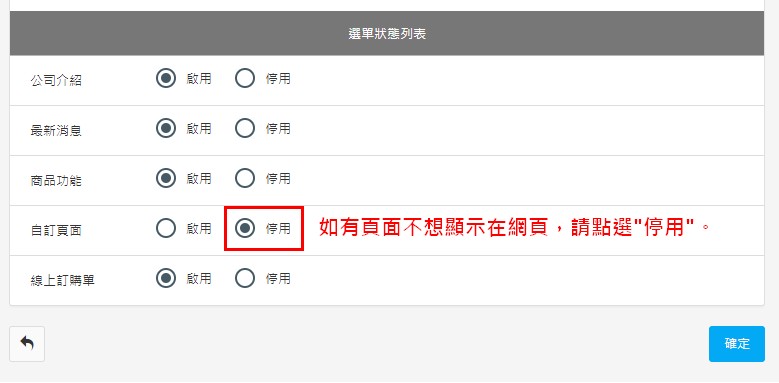
❹ 自訂網站選單:
使用"自訂選單"功能,網站主選單將依據您的設定顯示,模組名稱可於下方修改,若您採用分類為選單,請於分類處修改名稱,本功能最多提供6組設定(目前僅開放RWD版型使用)
請在第一個欄"選單狀態",改選擇為"自訂網站選單,再點擊"確定"。
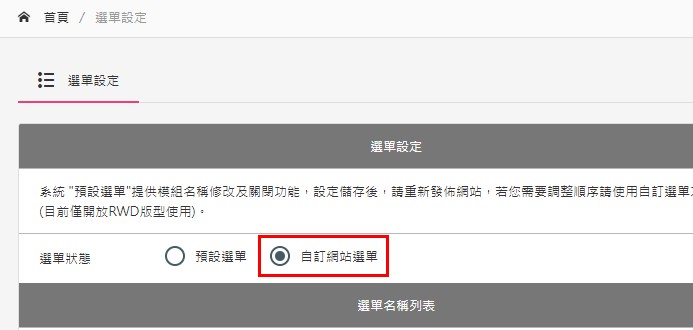
❺ 網頁滑到最底下,請點擊右上角"新增"按鈕。

❻ 每點擊一次"新增"按鈕,就會出現一個模組可以設定,且每一個模組右邊,又區分"模組"、"分類頁"、"內容頁"三種不同的選擇方式。
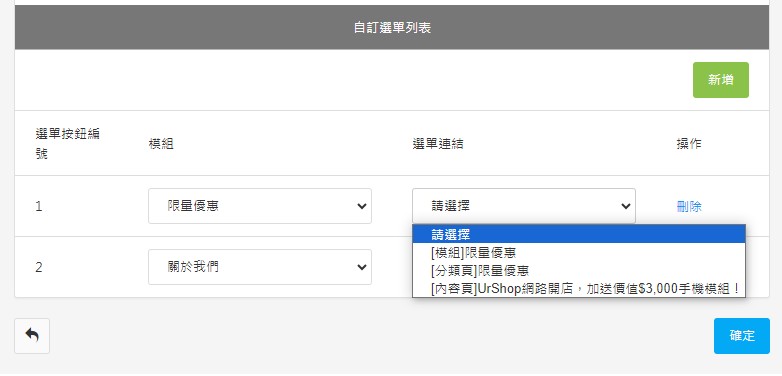
選擇輕鬆架站進階版方案,這 6 組大選項順序,都可以自由排序,不再受限於系統預設的順序,甚至可以指定顯示該文章的內容,讓消費者立即看到您要呈現的內容資訊。
若要瞭解更多輕鬆架站進階版方案功能,請電洽免費電話諮詢:0800-248-013
❼ 選單樣式:
LOGO:
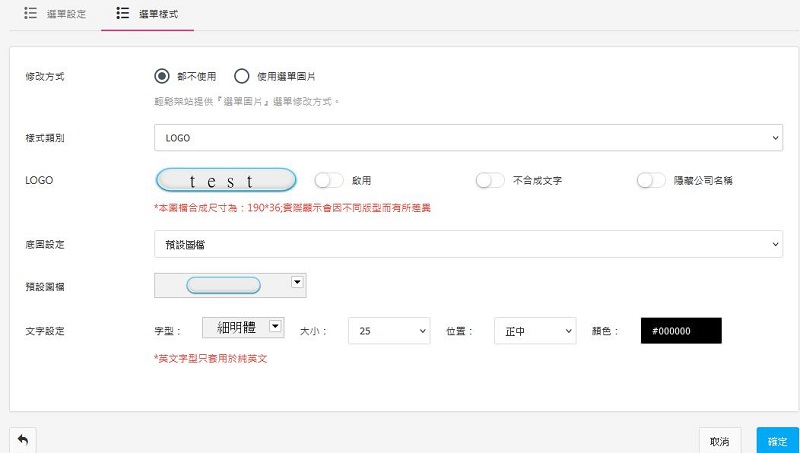
樣式預覽->右邊會預覽目前修改後的圖片效果。(上方需選擇"啟用")
底圖設定->可選擇變化底圖的樣式,由 "預設圖檔" 選擇或 "自定圖檔" 中上傳圖片。
文字設定->可修改文字的字型、大小、顯示位置、顏色。(logo合成文字增加韓文、越南、馬來文、泰文、印尼文、印度 6種文字)
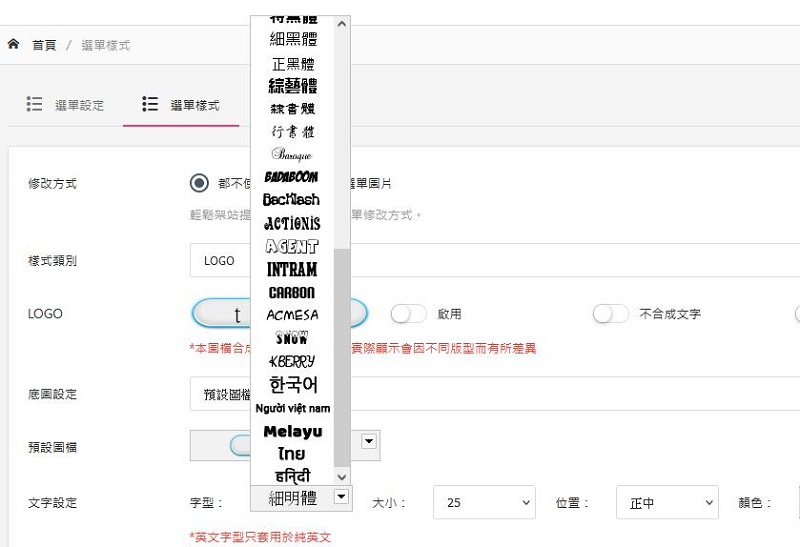
❽ 選 單
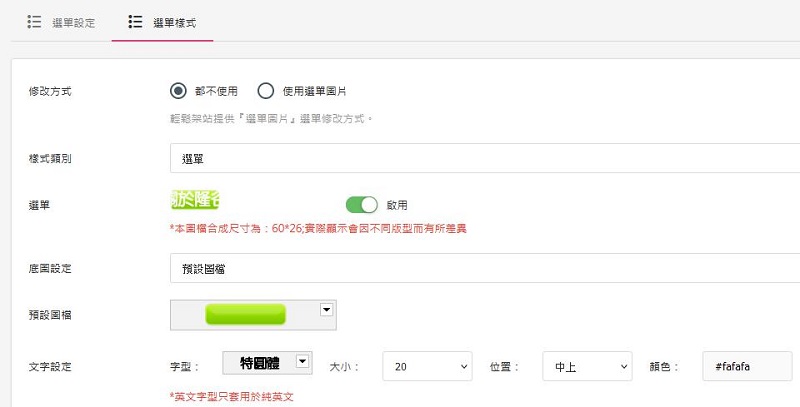
選單->右邊會預覽目前修改後的選單圖片效果。上方需選擇"啟用"。
底圖設定->可選擇變化底圖的樣式,由 "預設圖檔" 選擇或 "自定圖檔" 中上傳圖片。
文字設定->可修改文字的字型、大小、顯示位置、顏色。
❾ 分 類
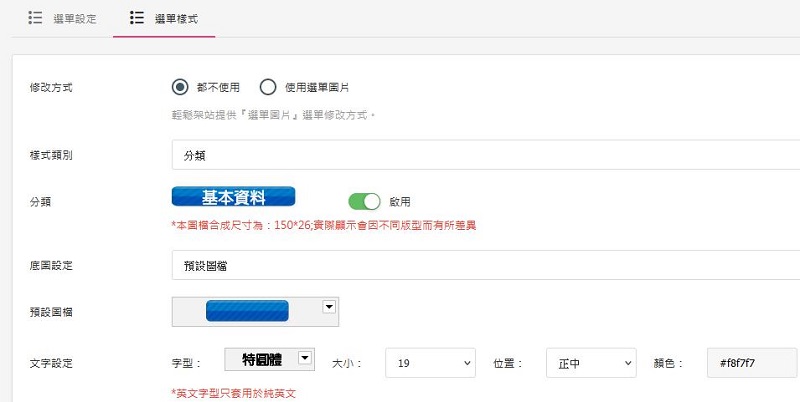
分類->右邊會預覽目前修改後的分類圖片效果。上方需選擇"啟用"。
設定底圖-> 可選擇變化選單的分類底色圖片。
文字設定->可修改文字的字型、大小、顯示位置、顏色。
下圖為製作後,使用選單圖片,網站顯示功能位置圖: